Как установить драйвер принтера с диска, который идет в комплекте при покупке
 В этой статье мы подробно расскажем, как правильно установить принтер на компьютер с использованием диска, который идет в комплекте с устройством. Следуя нашим инструкциям, вы сможете легко разобраться, как установить драйвер принтера с помощью CD-диска, и избежать распространенных ошибок.
В этой статье мы подробно расскажем, как правильно установить принтер на компьютер с использованием диска, который идет в комплекте с устройством. Следуя нашим инструкциям, вы сможете легко разобраться, как установить драйвер принтера с помощью CD-диска, и избежать распространенных ошибок.
Почему стоит использовать CD-диск для установки?
Компакт-диск, который поставляется вместе с принтером, — это надежный источник драйверов и программного обеспечения. Его использование минимизирует риск возникновения конфликтов между драйверами, что делает процесс установки более безопасным и стабильным. Рекомендуем хранить этот диск в надежном месте, чтобы в случае переустановки системы или сбоев вы могли быстро восстановить работоспособность принтера.
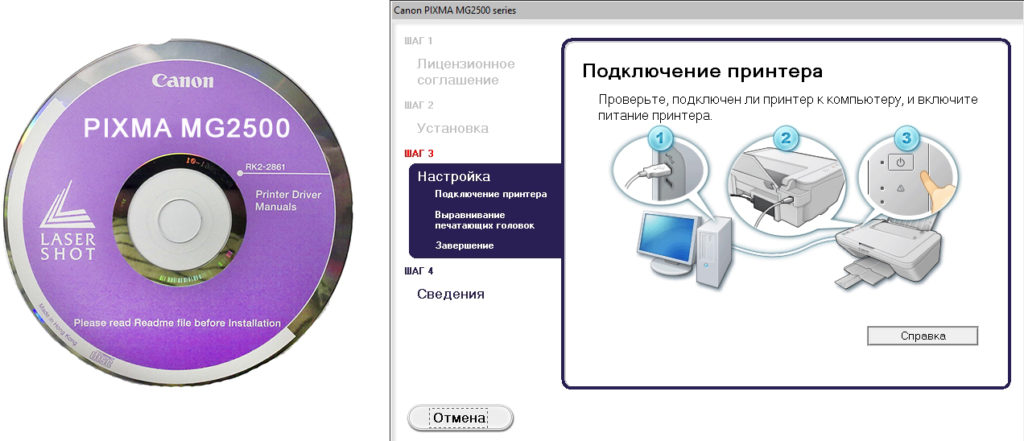
Пошаговая инструкция по установке драйвера с CD-диска
- Включите принтер
Нажмите кнопку питания на устройстве, чтобы активировать его. - Вставьте CD-диск
Поместите диск с драйверами, который шел в комплекте с принтером, в дисковод вашего компьютера. - Запустите установку
После вставки диска на экране появится окно автозапуска с предложением начать установку. Нажмите «Выполнить» или запустите файл Autorun.exe вручную. - Подтвердите запуск установщика
Система запросит разрешение на запуск программы. Нажмите «Да», чтобы продолжить. - Примите условия соглашения
Внимательно ознакомьтесь с лицензионным соглашением и поставьте галочку напротив пункта «Я прочитал(а) и принимаю условия». - Начните установку
Нажмите кнопку «Далее», чтобы запустить процесс копирования файлов с диска на ваш компьютер. - Выберите тип подключения
В появившемся меню укажите способ подключения принтера: через беспроводную сеть, проводное соединение или USB-кабель. - Подключите принтер
Если вы выбрали USB-подключение, следуйте инструкциям на экране: подключите один конец кабеля к принтеру, а другой — к компьютеру. - Завершите установку
После того как система обнаружит принтер, установка продолжится автоматически. По окончании процесса вы увидите сообщение об успешной установке. Нажмите «Готово», чтобы закрыть мастер установки.
Часто задаваемые вопросы (FAQ)
Вопрос: При попытке установить драйвер с диска Kodak процесс останавливается на этапе проверки обновлений. Что делать?
Ответ: Вероятно, драйвер на диске устарел. Укажите модель вашего принтера, и мы поможем найти актуальную версию драйвера.
Вопрос: Как установить драйвер для принтера Deskjet Ink Advantage 4645 через интернет?
Ответ: Перейдите на официальную страницу загрузки драйверов для вашей модели и выберите версию, совместимую с вашей операционной системой.
Вопрос: Компьютер не распознает CD-диск с драйверами для принтера Epson. Что делать?
Ответ: Если дисковод не работает, загрузите драйверы с официального сайта производителя. Укажите модель принтера и версию ОС, и мы предоставим прямую ссылку для загрузки.
Если у вас возникли трудности в процессе установки, оставьте комментарий ниже. Мы или другие пользователи постараемся помочь вам решить проблему. Спасибо за внимание, и пусть ваш день будет продуктивным!
